很多小伙伴在使用moo音乐的时候,想知道怎么开启播放整首歌后再关闭,下面小编就为大家分享moo音乐开启播放整首歌后再关闭方法,感兴趣的小伙伴不要错过哦! moo音乐怎么开启播放
很多小伙伴在使用moo音乐的时候,想知道怎么开启播放整首歌后再关闭,下面小编就为大家分享moo音乐开启播放整首歌后再关闭方法,感兴趣的小伙伴不要错过哦!
moo音乐怎么开启播放整首歌后再关闭?moo音乐开启播放整首歌后再关闭方法
1、首先进入MOO音乐APP后,点击下方的【人物头像】。(如图所示)
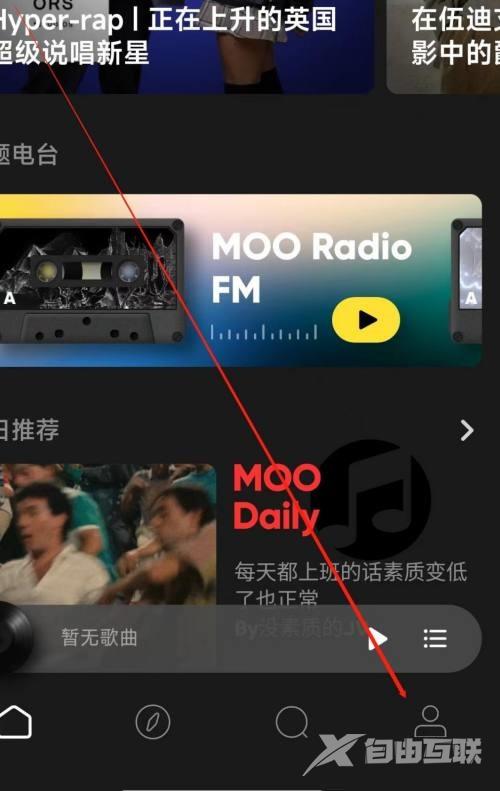
2、然后进入后,点击右上角的【设置】。(如图所示)
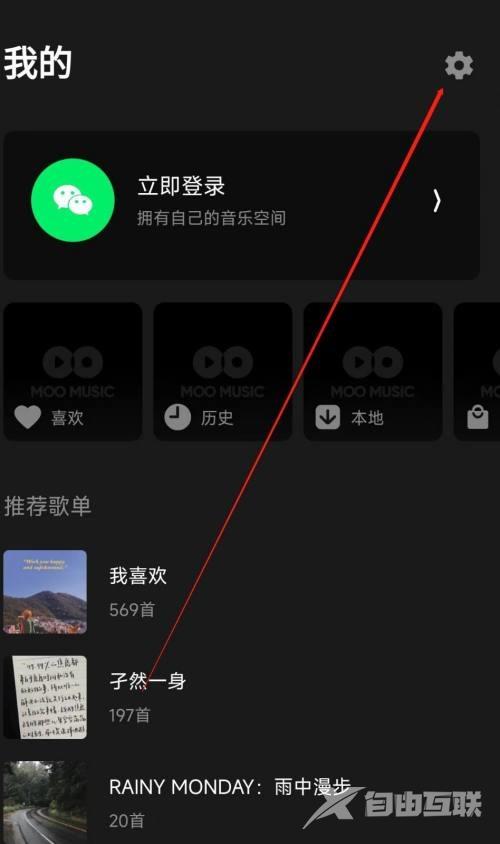
3、接着找到并点击【定时关闭】。(如图所示)
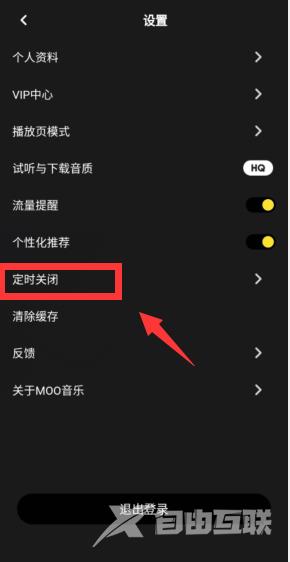
4、最后进入自动关闭页面后,点击开启【播完整首歌后再关闭】即可。(如图所示)
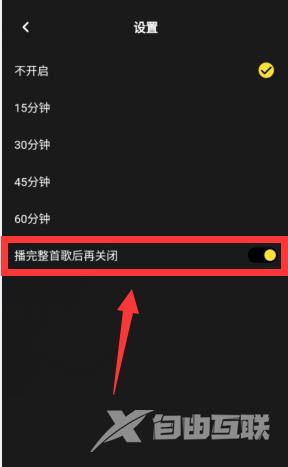
谢谢大家阅读观看,希望本文能帮到大家!
